
php エディタ Xinyi が答えを提供します。Win7 テーマが暗くなって変更できない場合でも、心配しないでください。考えられる解決策はいくつかあります。まず、コンピュータを再起動してみると、問題が解決する場合があります。問題が解決しない場合は、レジストリ内の関連する設定を変更してみてください。レジストリ エディターを開き、HKEY_CURRENT_USER\Software\Microsoft\Windows\CurrentVersion\Themes キーを見つけ、その下の Personalize キーの値が 0 であることを確認します。それでも問題が解決しない場合は、システム テーマをリセットしてみてください。コントロールパネルを開き、「外観と個人設定」から「個人設定」を選択し、「テーマ」タブをクリックし、「テーマの設定」で「Windows 7」テーマを選択し、「適用」ボタンをクリックします。上記の方法がどれもうまくいかない場合は、システム ファイルの破損が問題の原因である可能性があるため、システム ファイル チェッカーを実行して修正してみてください。コマンド プロンプトを開き、管理者として実行し、「sfc /scannow」と入力して Enter キーを押し、スキャンが完了するまで待ちます。上記の方法が、Win7 テーマが黒くなり変更できない問題の解決に役立つことを願っています。
Win7 テーマが黒くなって変更できない 解決策
1. デスクトップ右下の「スタート メニュー」をクリックし、検索ボックスをクリックして「CMD」と入力します。
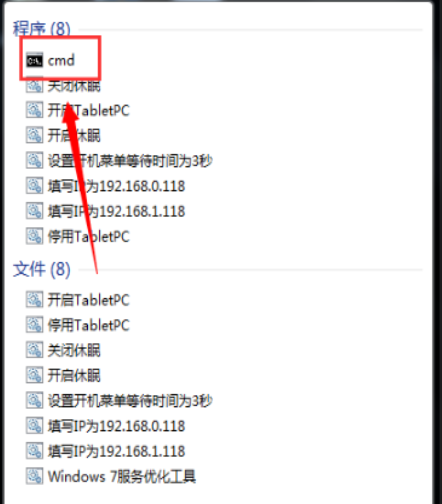
2. CMD.exe を右クリックし、[管理者として実行] を選択します。
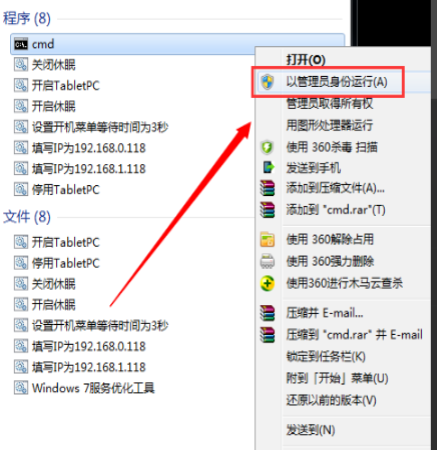
3. スペースに注意して、このインターフェイスの最後に「SLMGR -REARM」と入力します。

#4. [OK] をクリックしてコンピュータを再起動します。

5. 最後に、デスクトップを変更します。

その他の解決策:
上記のどの方法でも問題を解決できない場合は、システムの再インストールを検討してください。
推奨イメージのダウンロード
Win7 SP1 公式フラッグシップ バージョン 64 ビット
Win7 x64 純粋バージョン (64 ビット自動アクティベーション)
Win7 純粋版 アクティベーション不要 64 ビット (ノートブックのみ)
システムのインストール方法
このサイトでは 2 つのシステムを提供しますインストール方法では、ローカル ハード ドライブへのインストールが最も簡単なインストール方法です。ハードディスクのインストールを使用する前に、U ディスク ブート ツールを作成することをお勧めします。ハードディスクのインストールが失敗する場合、またはコンピュータの電源が入らない場合、ようこそインターフェイスでスタックする場合、デスクトップに入ることができない場合、またはブルー スクリーンが表示される場合は、などの場合は、システムを再インストールするために U ディスクを選択する必要があります。
注意事項: システムを再インストールすると、現在のシステム ディスク (通常は C ドライブ) がフォーマットされますので、必ず事前に C ドライブとデスクトップのデータをバックアップしてください。
以上がwin7のテーマが暗くなって変更できない場合はどうすればよいですか? Win7 テーマが黒くなり、変更できない、解決策の詳細内容です。詳細については、PHP 中国語 Web サイトの他の関連記事を参照してください。